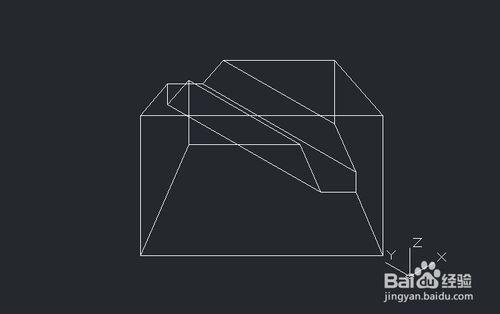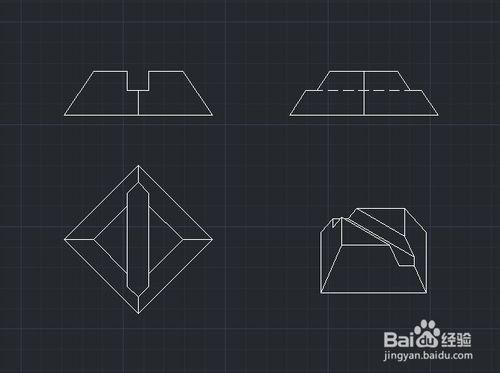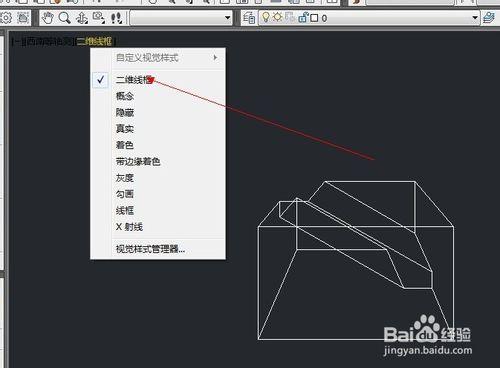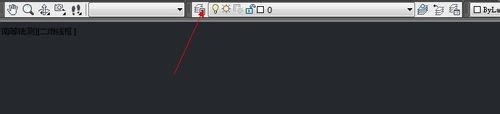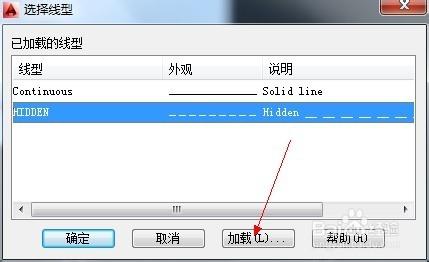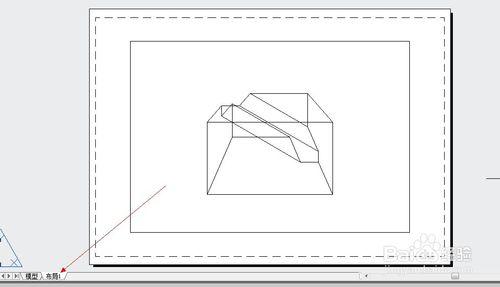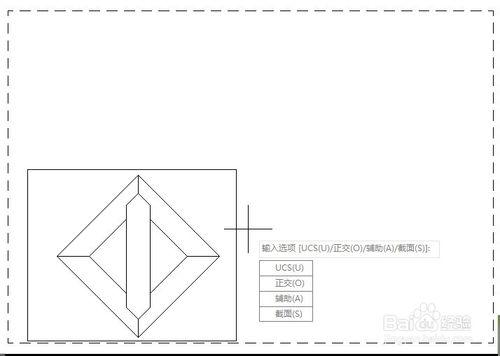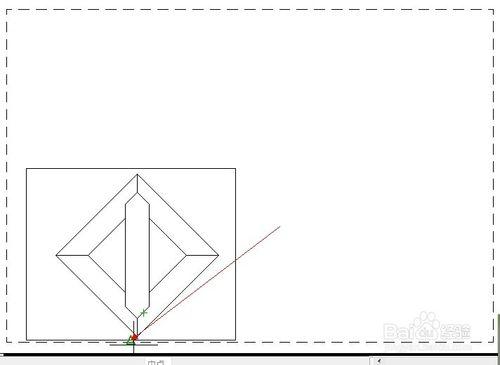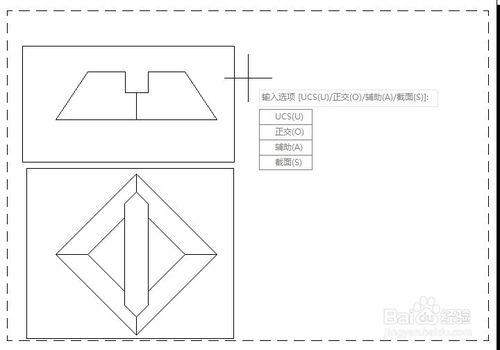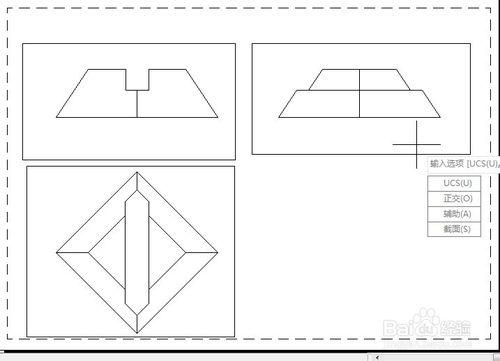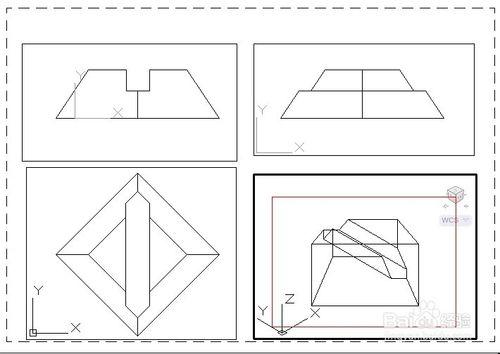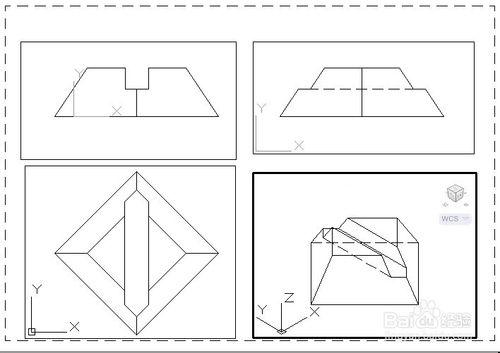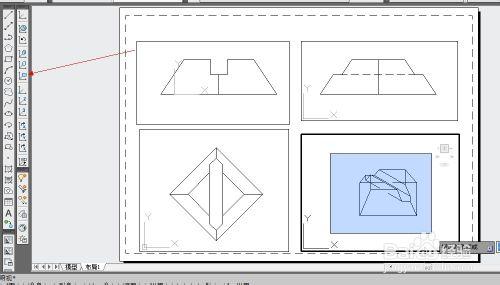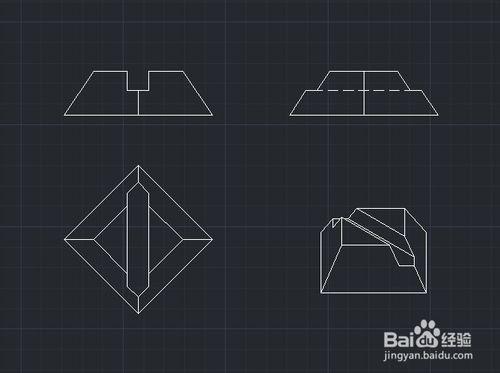AutoCAD提供了三個命令、兩種方法用於獲取三維實體的二維視圖。本例將介紹Solview命令和Soldraw命令配合使用的方法介紹Auto CAD獲取三維實體模型的二維視圖。
方法/步驟
打開已有文件
打開需要獲取二維視圖的三維實體模型的文件,並選擇顯示模式為“二維線框”,用Layer命令加載“Hidden”虛線模型。
進入圖紙空間
單擊繪圖窗口下方的選項卡“佈局1”,進入圖紙空間,如圖。
用Solview命令建立多個浮動視口(建立俯視圖視口)
向鍵入命令欄鍵入“solview”按【Enter】鍵
在輸入選項【UCS(U)/正交(O)/輔助(A)/截面(S)】:用鼠標選擇“UCS(U)”或者鍵入“U”後按【Enter】鍵。
在輸入選項【命令(N)/世界(W)/?/當前(C)】 <當前> :按【Enter】鍵
輸入視圖比例<1>:按【Enter】鍵
指定視圖中心:(在圖紙中指定俯視圖視口的中心位置,利用滾輪縮放圖形顯示)
指定視圖中心 <指定視口> :按【Enter】鍵
指定視口的第一個角點:(指定俯視圖視口的左下角)
指定視口的對角點:(指定俯視圖視口的右下角點)
輸入視圖名:Top按【Enter】鍵。至此俯視圖視口建立完成,如圖
建立主視圖視口
在輸入選項【UCS(U)/正交(O)/輔助(A)/截面(S)】:用鼠標選擇“正交(O)”或者鍵入“O”後按【Enter】鍵。(以已有視口為參照基準,建立新的顯示正交投影的視口)
指定視口要投影的那一側:(捕捉俯視圖視口的下邊框中點,如下圖)
指定視圖中心:(在俯視圖上視口方指定一點)
指定視圖中心 <指定視口> :按【Enter】鍵
指定視口的第一個角點:(指定俯視圖視口的左下角)
指定視口的對角點:(指定俯視圖視口的右下角點)
輸入視圖名:Front按【Enter】鍵。至此主視圖視口建立完成,如圖。
建立左視圖視口
在輸入選項【UCS(U)/正交(O)/輔助(A)/截面(S)】:用鼠標選擇“正交(O)”或者鍵入“O”後按【Enter】鍵。(以已有視口為參照基準,建立新的顯示正交投影的視口)
指定視口要投影的那一側:(捕捉俯視圖視口的左邊框中點)
指定視圖中心:(在主視圖視口右方指定一點)
指定視圖中心 <指定視口> :按【Enter】鍵
指定視口的第一個角點:(指定俯視圖視口的左下角)
指定視口的對角點:(指定俯視圖視口的右下角點)
輸入視圖名:Left按【Enter】鍵。至此左視圖視口建立完成,如圖。
建立西南軸測圖視口
向鍵入命令欄鍵入“solview”按【Enter】鍵
在輸入選項【UCS(U)/正交(O)/輔助(A)/截面(S)】:用鼠標選擇“UCS(U)”或者鍵入“U”後按【Enter】鍵。
在輸入選項【命令(N)/世界(W)/?/當前(C)】 <當前> :用鼠標選擇“世界(W)”或者鍵入“W”後按【Enter】鍵。
輸入視圖比例<1>:按【Enter】鍵
指定視圖中心:(在俯視圖視口右方指定一點,利用滾輪縮放圖形顯示)
指定視圖中心 <指定視口> :按【Enter】鍵
指定視口的第一個角點:(指定俯視圖視口的左下角)
指定視口的對角點:(指定俯視圖視口的右下角點)
輸入視圖名:Ios按【Enter】鍵。至此西南軸測圖視口建立完成並將視口激活,西南軸測顯示模型,如圖
用Soldraw命令獲取二維輪廓圖
向鍵入命令欄鍵入Soldraw
選擇對象:指定對角點將四個視口都選中
選擇對象:按【Enter】鍵
四個視口中生成二維輪廓圖,鍵下圖。
新建二維輪廓圖文件
將生成的四個二維輪廓圖,複製到新的文件中,便於四個視圖的排列和修改。同時注意西南軸測圖的複製是應當注意,選取西南軸測圖時要用到“視圖”命令來選擇其他執行正規復制粘貼即可。
將複製到新文件的是個視圖按“長對正,寬相等,高平齊”的原則排列好,並在圖層特性管理框中,將西南軸測圖的圖層“ios-HID”的可見性關閉。
自此整個操作完成,成功獲取了三維實體模型的二維輪廓視圖。